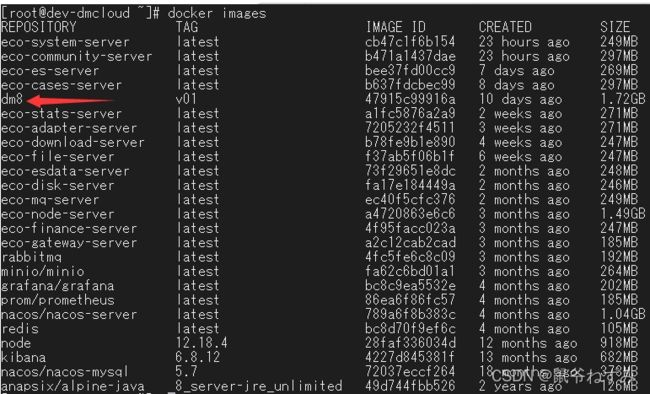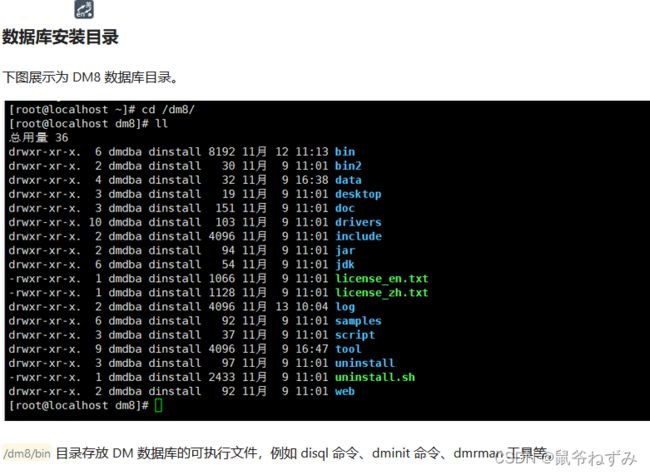达梦数据库(安装)
达梦数据库
- Windows 安装
-
- 安装前准备
-
- 检查系统信息
- 检查系统内存
- 检查存储空间
- 数据库安装
-
- 选择语言与时区
- 安装向导
- 许可证协议
- 查看版本信息
- 验证 Key 文件
- 选择安装组件
- 选择安装目录
- 选择【开始菜单】文件夹
- 安装前小结
-
- 数据库安装
- 数据库安装完成
- 配置实例
-
- 选择操作方式
- 创建数据库模板
- 选择数据库目录
- 输入数据库标识
- 数据库文件所在位置
- 数据库初始化参数
- 口令管理
- 选择创建示例库
- 创建数据库摘要
- 安装完成
- 启动、停止数据库
-
- 执行 dmservice.exe 文件
- 命令行服务启动
- Linux安装(无)
-
- 无...
- Docker 安装
-
- 安装前准备
- 下载 Docker 安装包
- 导入镜像
- 启动容器
- 启动停止数据库
- 数据库目录结构介绍
达梦数据库
Windows 安装
安装前准备
检查系统信息
用户在安装 DM 数据库前,需要检查当前操作系统的相关信息,确认 DM 数据库安装程序与当前操作系统匹配,以保证 DM 数据库能够正确安装和运行。
用户可以在终端通过 Win+R 打开运行窗口,输入 cmd,打开命令行工具,输入 systeminfo 命令进行查询,如下图所示:
检查系统内存
为了保证 DM 数据库的正确安装和运行,要尽量保证操作系统至少 1 GB 以上的可用内存 (RAM)。如果可用内存过少,可能导致 DM 数据库安装或启动失败。
用户可以通过【任务管理器】查看可用内存,如下图所示:
检查存储空间
DM 完全安装需要至少 1 GB 以上的存储空间,用户需要提前规划好安装目录,预留足够的存储空间。
用户在 DM 安装前也应该为数据库实例预留足够的存储空间,规划好数据路径和备份路径。
数据库安装
选择语言与时区
安装向导
许可证协议
查看版本信息
用户可以查看 DM 服务器、客户端等各组件相应的版本信息。
验证 Key 文件
验证 Key 文件环节可跳过,如果没有 Key 文件,点击【下一步】即可。如有则点击【浏览】按钮,选取 Key 文件,安装程序将自动验证 Key 文件合法性,点击【下一步】继续安装,如下图所示
选择安装组件
DM 安装程序提供四种安装方式:“典型安装”、“服务器安装”、“客户端安装”和“自定义安装”,此处建议选择【典型安装】,如下图所示:
- 典型安装包括:服务器、客户端、驱动、用户手册、数据库服务。
- 服务器安装包括:服务器、驱动、用户手册、数据库服务。
- 客户端安装包括:客户端、驱动、用户手册。
- 自定义安装包括:用户根据需求勾选组件,可以是服务器、客户端、驱动、用户手册、数据库服务中的任意组合。
选择安装目录
DM 默认安装在 C:\dmdbms 目录下,不建议使用默认目录,改为其他任意盘符即可,以 E:\dmdbs 为例,如下图所示:
注意
安装路径里的目录名由英文字母、数字和下划线等组成,不建议使用包含空格和中文字符的路径等。
选择【开始菜单】文件夹
安装前小结
显示用户即将进行的数据库安装信息,例如产品名称、版本信息、安装类型、安装目录、可用空间、可用内存等信息,用户检查无误后点击【安装】按钮进行 DM 数据库的安装,如下图所示:
数据库安装
数据库安装完成
配置实例
选择操作方式
此处建议选择【创建数据库实例】,点击【开始】进入下一步骤,如下图所示:

创建数据库模板
选择数据库目录
输入数据库标识
数据库文件所在位置
此处选择默认配置即可,如下图所示:

用户可通过选择或输入确定数据库控制、数据库日志等文件的所在位置,并可通过右侧功能按钮,对文件进行添加或删除。
数据库初始化参数
此处选择默认配置即可,如下图所示:
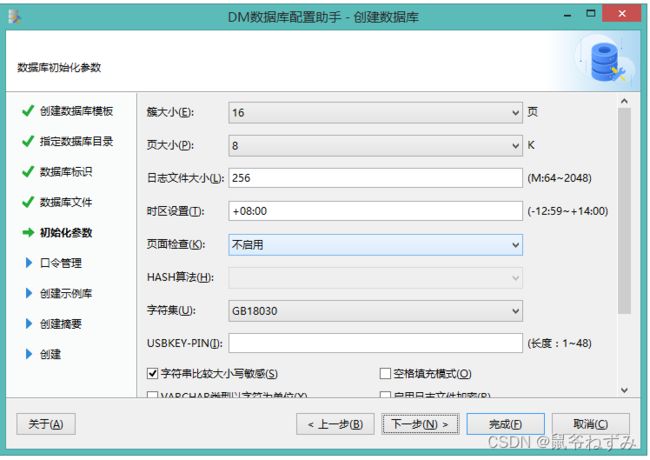 用户可输入数据库相关参数,如簇大小、页大小、日志文件大小、选择字符集、是否大小写敏感等。
用户可输入数据库相关参数,如簇大小、页大小、日志文件大小、选择字符集、是否大小写敏感等。
常见参数说明:
- EXTENT_SIZE 数据文件使用的簇大小 (16),可选值: 16、 32、 64,单位:页
- PAGE_SIZE 数据页大小 (8),可选值: 4、 8、 16、 32,单位: KB
- LOG_SIZE 日志文件大小 (256),单位为: MB,范围为: 64 MB~2 GB
- CASE_SENSITIVE 大小敏感 (Y),可选值: Y/N, 1/0
- CHARSET/UNICODE_FLAG 字符集 (0),可选值: 0[GB18030], 1[UTF-8], 2[EUC-KR]
口令管理
此处选择默认配置即可,默认口令与登录名一致,如下图所示:
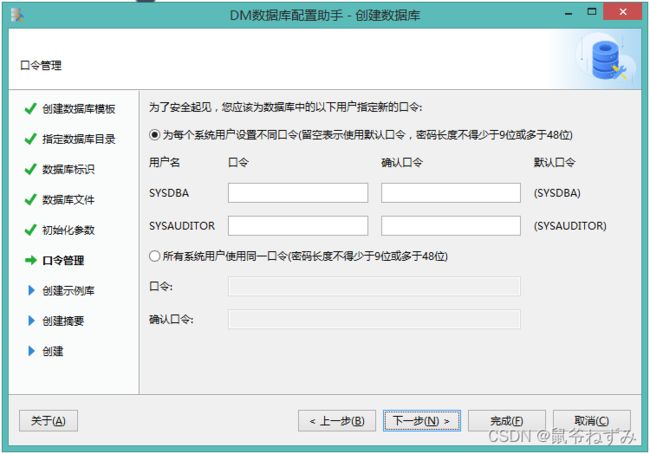
用户可输入 SYSDBA,SYSAUDITOR 的密码,对默认口令进行更改,如果安装版本为安全版,将会增加 SYSSSO 用户的密码修改。
选择创建示例库
此处建议勾选创建示例库 BOOKSHOP 或 DMHR,作为测试环境,如下图所示:

创建数据库摘要
在安装数据库之前,将显示用户通过数据库配置工具设置的相关参数。点击【完成】进行数据库实例的初始化工作,如下图所示:
安装完成
安装完成后将弹出数据库相关参数及文件位置。点击【完成】即可,如下图所示:
启动、停止数据库
执行 dmservice.exe 文件
数据库安装路径下 tool 目录,双击运行 dmservice.exe 程序可以查看到对应服务,选择【启动】或【停止】服务。如下图所示:
命令行服务启动
cd E:\dmdbms\bin
dmserver.exe E:\dmdbms\data\DAMENG\dm.ini
Linux安装(无)
无…
Docker 安装
安装前准备
下载 Docker 安装包
在根目录下创建 /dm8 文件夹,用来放置下载的 Docker 安装包。命令如下:
mkdir /dm8
切换到 /dm8 目录,下载 DM Docker 安装包。命令如下:
wget -O dm8_docker.tar -c https://download.dameng.com/eco/dm8/dm8_docker.tar
注意
容器提供的实例默认为大小写不敏感,如果需要修改容器中的大小写敏感参数,可以删除当前实例后重新初始化,初始化过程中设置大小写敏感。
或者直接下载大小写敏感版本:https://download.dameng.com/eco/dm8/dm8_docker_case.tar
导入镜像
下载完成后,导入安装包,使用如下命令:
docker import dm8_docker.tar dm8:v01
导入完成后,可以使用 docker images 来查看导入的镜像,命令如下:
docker images
启动容器
镜像导入后,使用 docker run 来启动容器,默认的端口 5236 默认的账号密码 ,启动命令如下:
docker run -itd -p 5236:5236 --name dm8_01 dm8:v01 /bin/bash /startDm.sh
容器启动完成后,使用 docker ps 来查看镜像的启动情况,命令如下:
docker ps
结果显示如下:
启动完成后,可以查看日志来查看启动情况,命令如下:
docker logs -f dm8_01
启动停止数据库
停止命令如下:
docker stop dm8_01
启动命令如下:
docker start dm8_01
重启命令如下:
docker restart dm8_01
注意
如果使用docker容器里面的 disql ,进入容器后,先执行 source /etc/profile 防止中文乱码。